Dans notre article précédent, nous avions discuté de l'installation d'Adobe Flash Player pour le nouveau navigateur Vivaldi. Un de nos utilisateurs, impressionné par les capacités du navigateur Vivaldi, nous a demandé s’il était possible de désactiver Adobe Flash Player dans Vivaldi s’il n’était pas requis.
Eh bien, si vous vous demandez pourquoi désactiver Flash Player après l’avoir installé de la même manière, la réponse est la sécurité. Bien qu'Adobe fasse de son mieux pour publier un correctif chaque fois qu'une vulnérabilité est découverte dans Flash, l'entreprise met jusqu'à une semaine pour corriger les vulnérabilités. Les failles critiques étant très souvent découvertes dans Flash Player, de nombreux utilisateurs préfèrent désactiver cette dernière si non nécessaire.
Comme le nombre de problèmes avec Flash Player est en augmentation et que la plupart des sites Web utilisent maintenant la technologie avancée HTML 5, tous les navigateurs Web courants offrent la possibilité d'activer ou de désactiver Flash Player en cas de besoin.
Si vous préférez garder le navigateur Adobe Flash pour Vivaldi désactivé lorsqu'il n'est pas utilisé, vous pouvez le faire en quelques clics de souris en activant ou en désactivant le plug-in Flash Player.
Activer ou désactiver Flash Player dans Vivaldi
Suivez les instructions ci-dessous pour activer ou désactiver Adobe Flash Player dans le navigateur Vivaldi.
Étape 1: Ouvrez le navigateur Vivaldi. Cliquez sur l'icône V en haut à gauche, cliquez sur Outils, puis sur Plugins pour afficher tous les plugins installés.

Étape 2: Recherchez l'entrée Adobe Flash Player, puis cliquez sur l'option Activer ou Désactiver à côté de celle-ci pour activer ou désactiver Adobe Flash Player dans le navigateur Vivaldi.
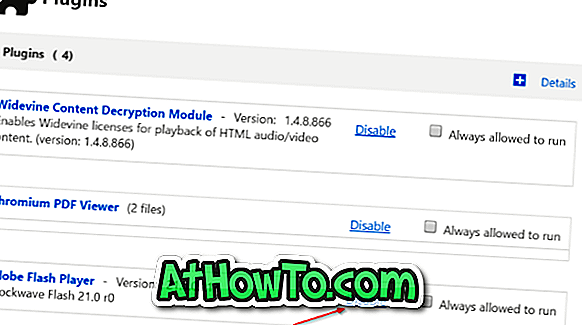
REMARQUE: Si vous avez installé Adobe Flash pour Vivaldi ou tout autre navigateur Web, assurez-vous d'avoir installé la dernière version.
Le changement est immédiat et se reflétera dans tous les onglets actifs. Et si le changement ne reflète pas, veuillez redémarrer le navigateur une fois.
Comme vous pouvez le voir sur l'image ci-dessus, la page répertorie également la version du plug-in Adobe Flash Player.














